OPPO手机作为一款备受欢迎的智能手机品牌,其录屏功能备受用户青睐,通过OPPO手机录屏教程,用户可以方便地记录屏幕上的操作步骤、游戏操作或者视频内容,实现高清、流畅的录制效果。无需下载第三方应用程序,用户只需在设置中打开录屏功能,即可开始录制想要保存的内容。同时用户还可以选择录制画面、声音或者同时录制两者,满足不同录制需求。OPPO手机的录屏功能简单易用,为用户带来更加便利的手机使用体验。
OPPO手机录屏教程
操作方法:
1.首先我们在手机中找到并点击设置按钮,如图所示。
2.然后在设置界面中点击智能便捷按钮,如图所示。
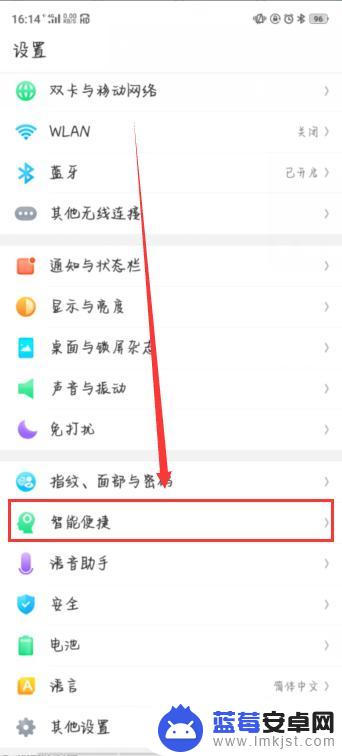
3.然后继续点击智能侧边栏,然后将其智能侧边栏开启。这样就能在手机右边显示屏幕上显示智能侧边栏啦,如图所示。
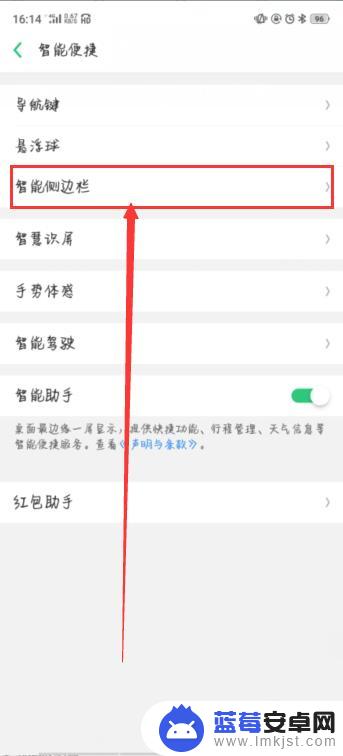
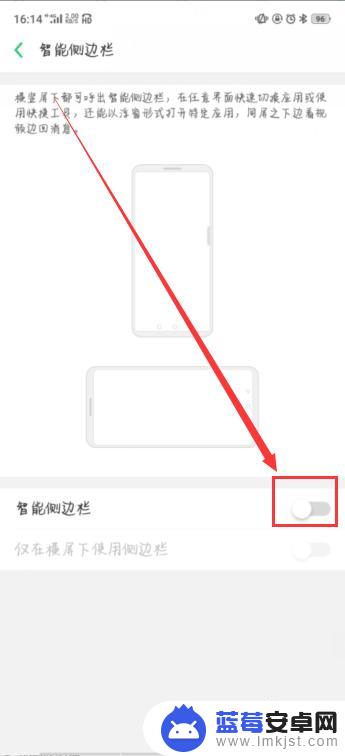
4.然后回到手机设置界面,点击系统应用按钮,如图所示。
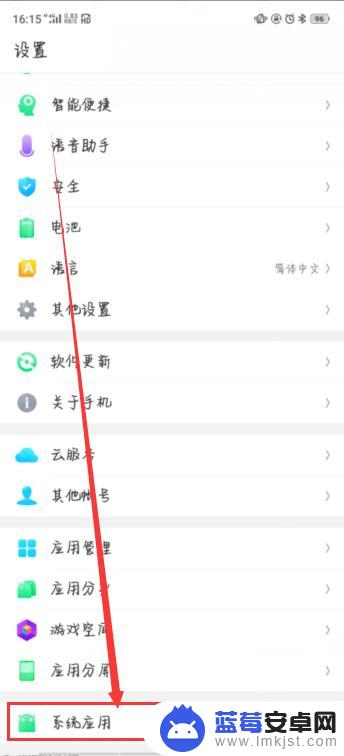
5.然后点击视频录制,将允许录制声音和记录屏幕点击动作打开。如图所示。
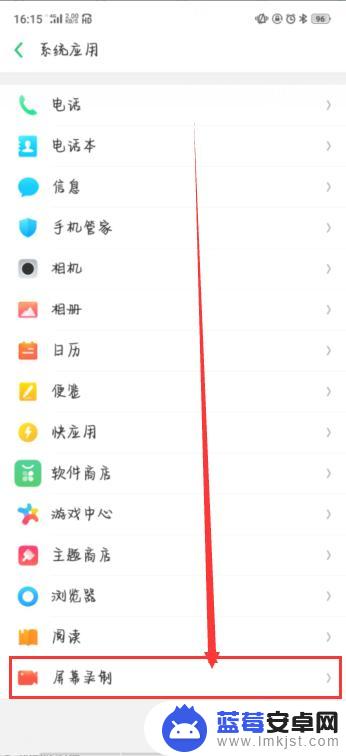
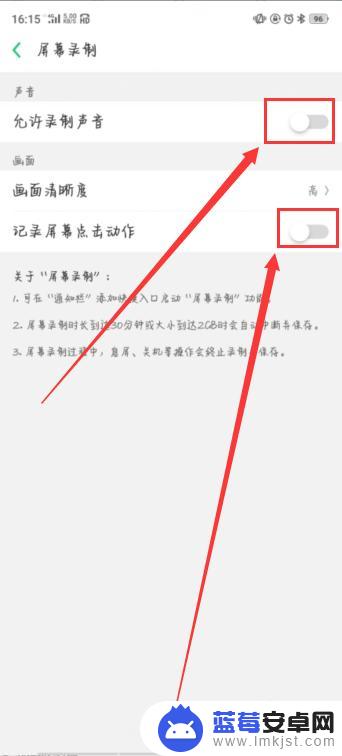
6.之后,返回手机界面。右滑智能侧边栏,再点击录制按钮,三秒之后自动开始屏幕录制,录制完了之后,点击暂停按钮,自动生成视频,点击屏幕上方信息即可查看,如图所示。
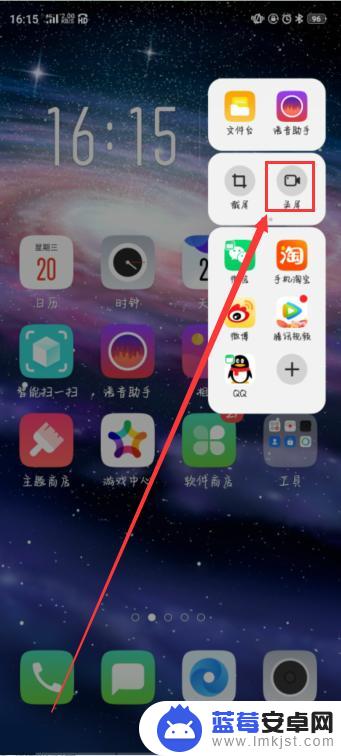

以上是关于如何录制oppo手机屏幕的全部内容,如果您遇到相同的问题,可以参考本文中的步骤进行修复,希望对大家有所帮助。












